Skelbimas
Kai esate užsiėmęs projekto valdymu, bet koks patarimas, triukas ar įrankis, kuris padidina jūsų produktyvumą, gali būti didžiulė nauda. Nesvarbu, ar naudojate „Outlook“ (nepainioti su „Hotmail“ „Hotmail“ jau miręs! Paaiškintos „Microsoft Outlook“ el. Pašto paslaugosNustokite ieškoti „Hotmail“! „Microsoft Outlook“ el. Pašto paslaugos kelia painiavą. Čia yra „Outlook“ žiniatinklio programa, „Outlook Online“ ir kiti paaiškinti. Skaityti daugiau ), skirtus tik el. laiškams, paprastam projekto valdymui ar šiek tiek abiem, kodėl gi nepateikus jo įrankiais, kurie gali padėti?
Šiuos patogius „Outlook“ priedus galima naudoti padės jums el. laiškais 6 nemokami „Microsoft Outlook“ priedai, skirti geresniems el. LaiškamsPriedai gali pridėti funkcijų, kurių „Outlook“ trūksta pagal numatytuosius nustatymus. Mes parodome jums šešis nemokamus priedus, kad padidintumėte produktyvumą ir linksmumą „Outlook“. Skaityti daugiau , užduotys, užduotys, bendravimas, priminimai ir bendras projekto valdymas. Geriausia, kad jie visi yra nemokami. Pabandykite jiems išsiaiškinti, kurie iš jų padidina jūsų kito projekto efektyvumą.
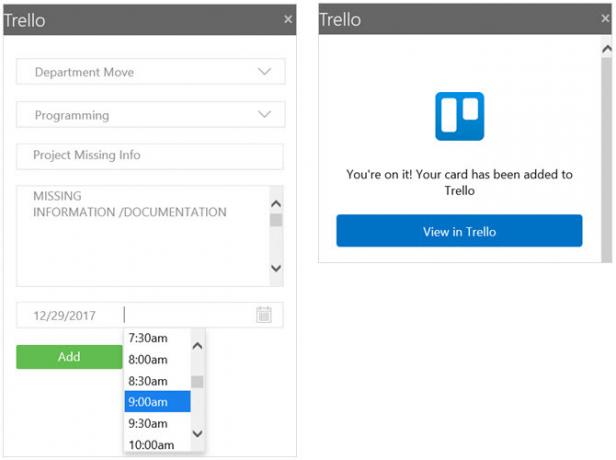
Tu gali naudokite „Trello“ projektams „Trello“ vadovas gyvenimui ir projektų valdymui„Trello“ gali padėti susitvarkyti. Tai nemokamas įrankis bet kokio tipo projektams valdyti. Perskaitykite šį vadovą, kad suprastumėte pagrindinę jo struktūrą, naršymą ir kaip „Trello“ gali būti jums naudingi. Skaityti daugiau dideli ar maži, profesionalūs ar asmeniški, tačiau, nepaisant to, tai yra patogus priedas. Paverskite el. Laišką „Trello“ kortele niekada neišeidami iš „Outlook“. Kai skaitote el. Laišką iš gautų laiškų peržiūros arba pranešimų lango, tiesiog spustelėkite Trello mygtuką ant jūsų Namai skirtukas.
Kai dešinėje atsidarys mažas langas, pasirinkite lentą ir sąrašą. El. Pašto tema bus rodoma kaip kortelės pavadinimas, o laiško aprašas - kaip aprašymas. Tačiau galite redaguoti abu laukus. Taip pat galite pasirinkti datą ir laiką. Baigę spustelėkite Papildyti. Tada turite galimybę peržiūrėti „Trello“ kortelę, kuri bus rodoma iššokančiame lange. Arba galite tiesiog uždaryti priedą.
Nėra geresnio būdo pridėti korteles prie „Trello“ plokščių iš „Outlook“ el. Laiškų. Galite sutaupyti laiko ir energijos, nes tai užtruks tik minutę.
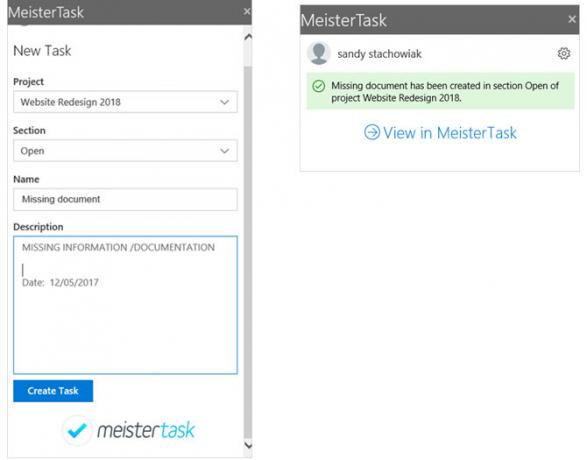
Jei MeisterTask yra jūsų pasirinktas įrankis, tam yra ir „Outlook“ priedas. Panašiai kaip veikia „Trello“ įrankis, galite greitai pridėti užduotį į „MeisterTask“ iš savo gautųjų arba pranešimų lango. Spustelėkite mygtuką įrankių juostoje ir tada iš šoninio lango pasirinkite savo projektą ir skyrių. Temos eilutė tampa užduoties pavadinimu, o pranešimo dalis tampa aprašymu, kurį kiekvienas gali būti redaguojamas.
Baigę spustelėkite Sukurti užduotį. Gausite patvirtinimą apie užduoties sukūrimą ir galėsite spustelėti, kad peržiūrėtumėte ją MeisterTask. Jei pasirinksite atidaryti „MeisterTask“ iš nuorodos, numatytoji naršyklė atsidarys į svetainę, o ne į iškylantįjį langą.
Jei norite dėl kažkokių priežasčių atsijungti nuo „MeisterTask“ ir atsieti savo sąskaitą, tai galite padaryti ir užduoties patvirtinimo ekrane. Spustelėkite krumpliaračio piktograma viršutiniame dešiniajame kampe ir paspauskite Atsijungti ir atsieti mano paskyras mygtuką. Tiesiog nepamirškite, kai kitą kartą norėsite naudoti priedą, turėsite vėl prisijungti prie „MeisterTask“.
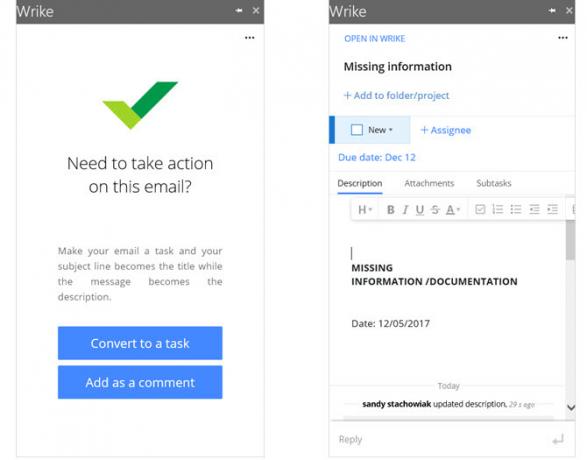
Paskutinis internetinis projekto valdymo įrankis su puikiu „Outlook“ priedu yra „Wrike“. Tai atlikę el. Laišką galite paversti užduotimi arba pridėti kaip komentarą, o tai yra labai patogu. Jei pasirinksite Konvertuoti į užduotį, temos eilutę matysite kaip pavadinimą, o tekstą - kaip aprašą, kaip ir anksčiau pateiktus priedus. Bet tai suteikia jums papildomų galimybių. Galite pažymėti būseną, priskirti ją komandos nariui, suplanuoti ją, pridėti priedą ir įterpti užduotis.
Jei jau esate sukūrę užduotį ir gaunate el. Laišką, kuris turėtų būti pateiktas kartu, spustelėkite Pridėti kaip komentarą mygtukas. Tada galite ieškoti užduoties arba pasirinkti vieną iš paskutiniųjų sąrašo. Pasirinkę užduotį, prie kurios norite pridėti komentarą, galite ją koreguoti taip, kaip kurdami užduotį, pridėdami daugiau informacijos.
Vienas dalykas, į kurį reikia atkreipti dėmesį naudojant „Wrike“ priedą, yra tas, kad kai tik pasirenkate vieną iš dviejų mygtukų, kad el. Laiškas taptų užduotimi ar komentaru, tai įvyksta automatiškai. Jei nuspręsite pridėti būseną, datą arba įgaliotinį, ji bus atnaujinta. Nors tai yra patogu vieno paspaudimo užduočių kūrėjui, tiesiog atminkite tai, jei jums reikės pašalinti bet kokią neskelbtiną informaciją.
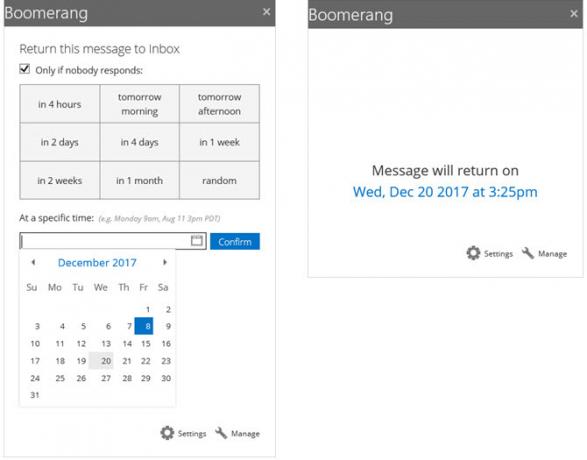
„Boomerang“ yra įrankis, leidžiantis planuoti ar atidėti žinutes. Taip pat galite patikrinti susitikimų laiką, gauti perskaitymo kvitą ir pasidalinti turimomis galimybėmis. Kai rašote el. Laišką, šios parinktys yra viršuje Bumerangas pjūvio juostos.
Kita nuostabi savybė yra lankstus priminimas. Pranešimą galite grąžinti į gautuosius nustatytą dieną ir nustatytu laiku, atsitiktinai arba tik tada, jei niekas į jį neatsako. Tai puikus būdas įsitikinti, kad niekada nepamiršite tolesnių veiksmų. Tiesiog spustelėkite Atidarykite bumerangą gautųjų įrankių juostoje esantį mygtuką su pasirinktu el. pašto adresu arba paspaudu Primink man pranešimų lange.
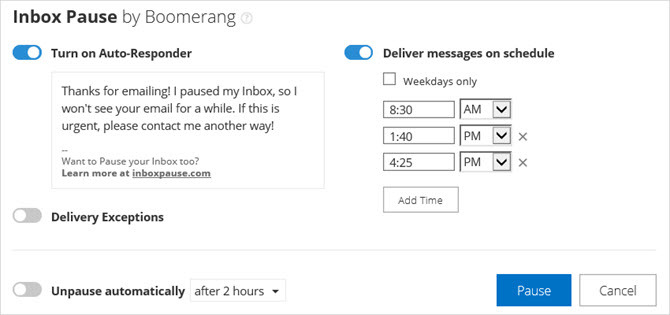
Dar viena ypatybė, kuri naudinga, yra Gautų laiškų pauzė. Ar kada esate taip išsiblaškęs dėl el. Laiškų, įtekančių į jūsų pašto dėžutę, kad prarandate tai, ką darote? O gal jūs pastebėjote, kad užuot laukęs, pašokate prie tų pranešimų? Tai yra tada, kai galite naudoti „Gautųjų pauzė“. Vienu mygtuko paspaudimu el. Laiškai nebebus gaunami.
Galite nustatyti automatinį atsakymą, konfigūruoti pristatymo išimtis arba suplanuoti pranešimus tam tikroms dienoms ir laikams. Taip pat galite patikrinti parinktį Pristabdyti automatiškai jei nerimaujate, galite pamiršti jį išjungti. Visos šios parinktys rodomos spustelėjus Gautų laiškų pauzė iš savo įrankių juostos.
„Boomerang“ yra puikus įrankis, skirtas sutelkti dėmesį į savo projektą, gauti priminimus apie tolesnius veiksmus su komanda ir dalytis būsenos susitikimų galimybėmis.
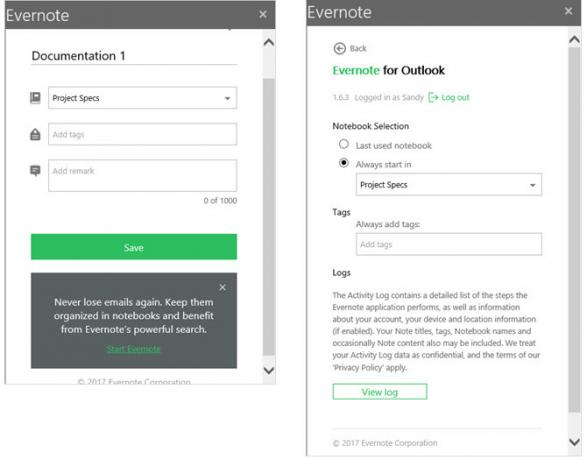
Paverskite el. Laiškus į užrašus ir įdėkite juos tiesiai į projekto užrašų knygelę naudodami „Evernote“ priedą. Šis įrankis gali būti paprastas, tačiau gali būti neįkainojamas, jei jūs projekto objektams naudoti „Evernote“ Kaip naudoti „Evernote“ kaip projekto valdymo įrankį„Evernote“ siūlo daugiau nei užrašų rašymą. Nesvarbu, koks chaosas, „Evernote“ galite paversti projekto valdymo įrankiu. Pažiūrėkime, kaip jūs galite tai panaudoti, norėdami išlikti aukščiau savo projektų. Skaityti daugiau . Gautųjų arba pranešimų lange spustelėkite Išsaugoti „Evernote“ iš kaspino.
Pastabos pavadinimas yra el. Pašto temos eilutė, kurią prireikus galite redaguoti. Tada išsirinkite užrašų knygelę, pridėkite žymą ir, jei norite, pridėkite pastabą. Pataikė Sutaupyti Štai ir viskas.
Jei spustelėsite krumpliaračio piktograma viršutiniame dešiniajame kampe galite sukonfigūruoti nešiojamojo kompiuterio pasirinkimą ir žymes judėti pirmyn.
6. „Moxtra“
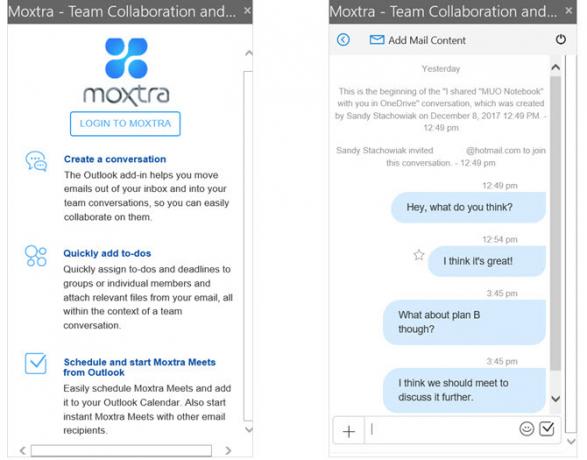
Kas yra viena iš svarbiausių komunikacijos su nuotolinėmis komandomis dalių? Atsakymas yra tvirta komunikacijos priemonė 7 geriausios nemokamos alternatyvos komandos bendravimuiLieknėjimas yra puikus, tačiau tai nėra tinkamas įrankis kiekvienai komandai. Čia yra geriausios silpnos alternatyvos, kurias turėtų apsvarstyti jūsų komanda. Skaityti daugiau . Nesvarbu, ar jūsų komanda yra visame pasaulyje, ar šalia kelio, „Moxtra“ yra programa, kuri padeda jums visiems jaustis lyg būtumėte toje pačioje patalpoje. Ir naudodami „Outlook“ priedą, galite aptarti projekto dalis neatidarę kito įrankio.
Galite pradėti naują pokalbį ar „Moxtra“ susitikimą spustelėję mygtuką juostoje. Tada pamatysite iššokantį langą su el. Pašto kontakto informacija ir mygtuku Pakviesk juos. Ir jūs galite pasirinkti segtuvą iš savo sąrašo ir kalbėtis dėl to konkretaus projekto.
„Moxtra“ yra nemokama komunikacijos priemonė, turinti integraciją ir taikymą didelėms ir mažoms įmonėms. Nemokamai galite turėti tris vartotojus ir penkis dalyvius kiekviename susitikime, taip pat papildomų funkcijų. Didesnėms įmonėms pasižiūrėkite į pro planus. Tiesiog nepamirškite, kad „Outlook“ priedas prieinamas nemokamai, todėl projekto komandos bendravimas yra paprastas.
Papildomi „Outlook Project Management“ priedai
Jei jau dirbate su konkrečia programa arba tiesiog ieškote daugiau „Outlook“ priedų padėti jums valdyti savo projektą, čia yra keletas kitų, kurie jums gali būti naudingi:
- Jira problemoms kurti ir atnaujinti
- „Outlook“ „Dropbox“ skirtas bendrinti didelius failus
- Smartsheet for Outlook projektams organizuoti
- „DocSend“ dokumentų kontrolei
- „Kofax View +“ vaizdo ir PDF failų sujungimui
- Užduotys „Outlook“ dėžutėje laiškus paversti užduotimis
Galite naudoti jau vieną ar kelis iš šių patogių įrankių arba jau esate pasirengę išbandyti. Ar yra kitų „Outlook“ priedų, kuriuos naudojate projektams valdyti?
Jei esate „Mac“ vartotojas, būtinai apsilankykite šis „Mac“ skirtų projektų valdymo programų sąrašas 5 lengvai naudojami projekto valdymo įrankiai, skirti „Mac“Norite valdyti projektus savo „Mac“? Čia yra lengviausios „MacOS“ projektų valdymo programos, skirtos bet kokio dydžio užduotims atlikti. Skaityti daugiau papildomų galimybių.
Vaizdo kreditas: SergejusNivensas /Depositphotos
Turėdama informacinių technologijų bakalauro laipsnį, Sandy daugelį metų dirbo IT pramonėje projektų vadove, departamento vadove ir PMO švinu. Tuomet ji nusprendė įgyvendinti savo svajonę ir dabar rašo apie technologijas visu etatu.